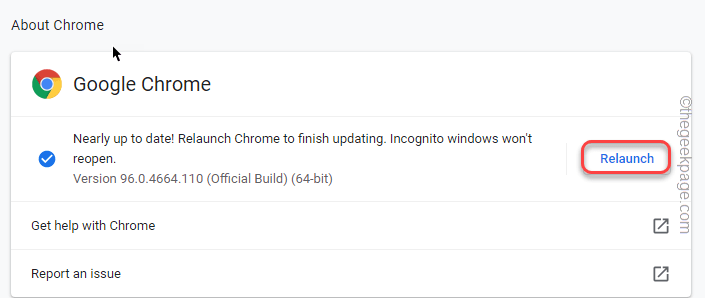A veces, es posible que haya notado que el navegador Google Chrome tarda mucho en cargar una página web. Cuando observe la esquina inferior izquierda de la ventana, verá un pequeño mensaje que dice "Descargando mensaje de secuencia de comandos de proxy". Por lo general, este mensaje se ve cuando abre una página web desde su navegador por primera vez. Una vez que la página cargue, este error no se verá. Posteriormente, puede navegar por cualquier otra cosa en Internet y este error no se verá hasta que cierre el navegador. Sin embargo, si desea solucionar este problema, lea y siga los pasos a continuación. En este artículo, discutiremos diferentes formas de corregir el mensaje de secuencia de comandos de proxy de descarga en Google Chrome.
Método 1: desde la configuración
Paso 1: cierra el navegador Chrome. (Si es que hay uno abierto)
Paso 2: Mantenga presionadas las teclas Windows + R
Paso 3: Ingrese ms-settings: proxy y golpea Ingresar
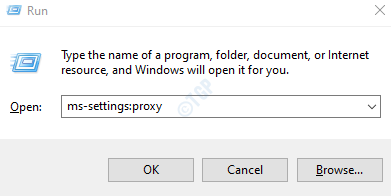
Paso 4: en la configuración automática del proxy, Apagar la Detectar automáticamente la configuración. (El botón ahora se mostrará en color blanco)
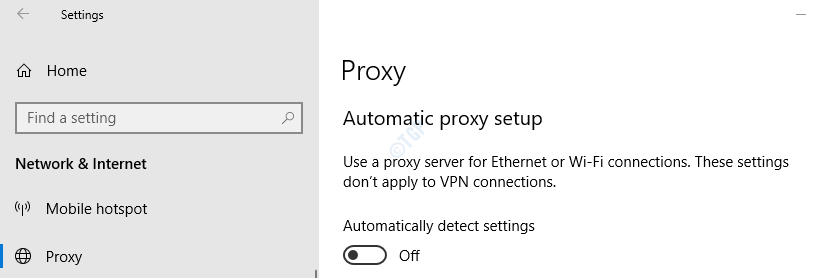
Paso 5: vuelva a abrir el navegador Google Chrome.
Método 2: desde las propiedades de Internet
Paso 1: presione los botones Win Key y R juntos
Paso 2: Escriba inetcpl.cpl y golpea Ingresar clave
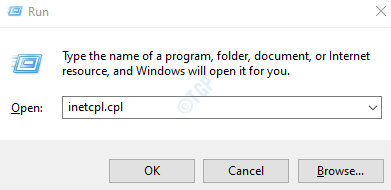
Paso 3: en la ventana Propiedades de Internet, vaya al Conexiones pestaña
Paso 4: haga clic en el Configuración de LAN botón
Paso 5: Aparecerá la ventana de configuración de la red de área local (LAN)
Paso 6: Desmarcar la Detectar automáticamente la configuración
Paso 7: haga clic en OK
Paso 8: nuevamente haga clic en OK en la ventana Propiedades de Internet
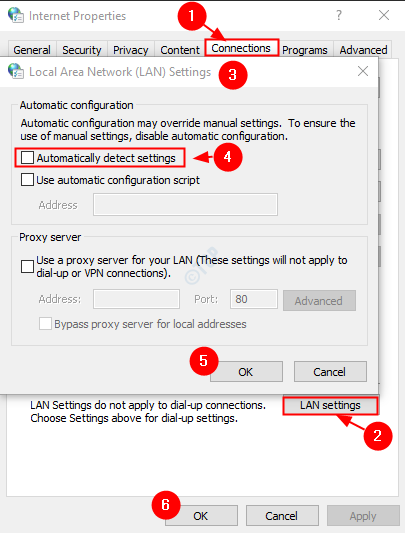
Paso 9: cierre y vuelva a abrir el navegador Chrome.
Método 3: desde la configuración de Chrome
Paso 1: abre el navegador Google Chrome
Paso 2: Desde la esquina superior derecha de la ventana, haga clic en el Menú
Paso 3: elige la configuración en el menú

Paso 4: En la ventana Configuración, en el menú del lado izquierdo, haga clic en Avanzado
Paso 5: luego haga clic en Sistema
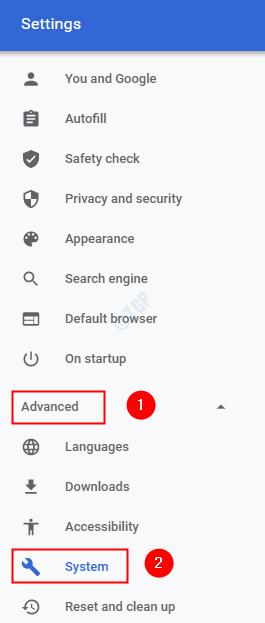
Paso 6: desde el lado derecho, elija Abra la configuración de proxy de su computadora
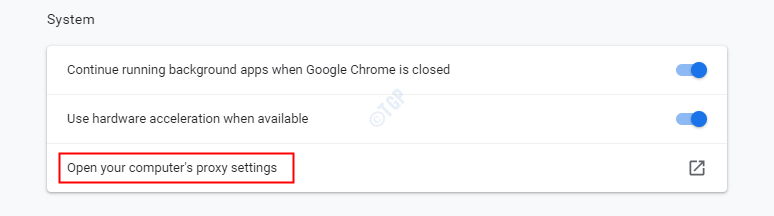
Paso 7: Esto abre la ventana Propiedades de Internet. Siga los pasos 4 a 9 para solucionar el problema.
Eso es todo. Esperamos que este artículo haya sido informativo. Gracias por leer.
Por favor comente y háganos saber si pudo resolver el problema.